windows7显示我的电脑图标设置方法 windows7怎么显示我的电脑图标
更新时间:2024-02-23 16:35:10作者:runxin
我们在启动windows7电脑进入系统之后,总是能够看到桌面上显示的常用功能图标,其中就包括我的电脑图标,当然有些用户也会遇到windows7系统桌面上空空如也,没有显示我的电脑图标的情况,对此windows7怎么显示我的电脑图标呢?下面就是有关windows7显示我的电脑图标设置方法。
具体方法如下:
方法一、
1.首先我们点击左下角的“开始菜单”,然后右键点击菜单上的“计算机”选项;
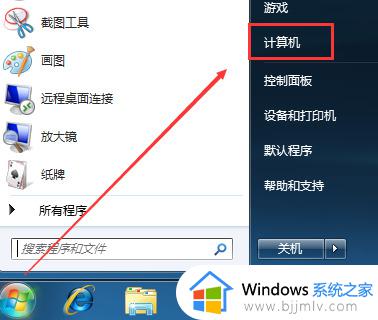
2.在该页面中勾选“在桌面上显示”按钮即可。
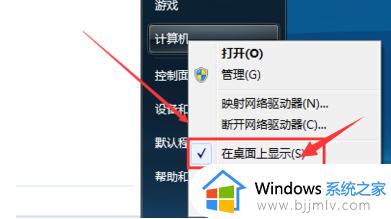
方法二、
1.在桌面的空白处鼠标右键点击打开选项卡,在选项卡中选择“个性化”功能;
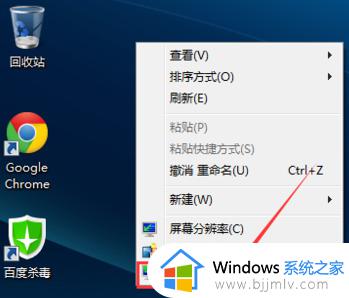
2.进入到个性化页面,我们在页面中找到并点击“更改桌面图标”;
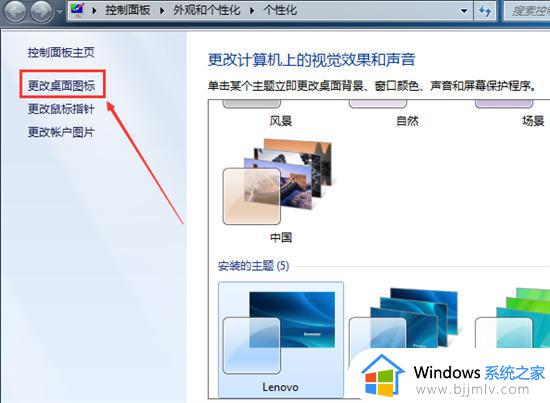
3.在页面中我们将“计算机”勾选上,然后点击确定按钮即可;
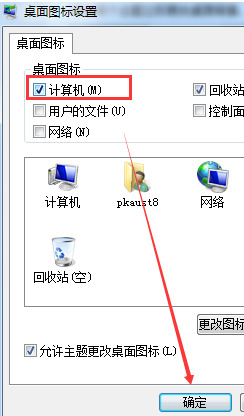
4.最后返回桌面,就可以看到我的电脑图标。
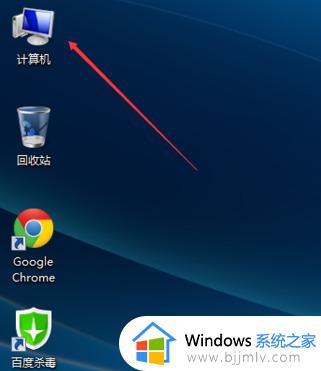
以上就是小编给大家讲解的windows7显示我的电脑图标设置方法了,还有不懂得用户就可以根据小编的方法来操作吧,希望本文能够对大家有所帮助。
windows7显示我的电脑图标设置方法 windows7怎么显示我的电脑图标相关教程
- win7如何在桌面显示我的电脑 win7显示我的电脑图标的方法
- win7桌面我的电脑图标怎么调出来 在win7系统桌面显示我的电脑图标的方法
- windows7显示桌面的快捷键教程 windows7显示桌面图标怎么设置
- win7添加我的电脑图标如何操作 win7怎么添加我的电脑图标
- windows7不显示桌面图标怎么办 windows7桌面图标消失的解决方案
- windows7外接显示器设置图文步骤 windows7电脑外接显示器怎么设置
- win7怎么显示桌面图标 win7显示桌面图标的设置方法
- win7调出我的电脑图标的方法 win7如何把我的电脑图标放到桌面
- win7桌面我的电脑怎么调出来 win7如何调出我的电脑桌面图标
- win7电脑右下角图标显示不出来怎么回事 windows7右下角图标不显示如何解决
- win7系统如何设置开机问候语 win7电脑怎么设置开机问候语
- windows 7怎么升级为windows 11 win7如何升级到windows11系统
- 惠普电脑win10改win7 bios设置方法 hp电脑win10改win7怎么设置bios
- 惠普打印机win7驱动安装教程 win7惠普打印机驱动怎么安装
- 华为手机投屏到电脑win7的方法 华为手机怎么投屏到win7系统电脑上
- win7如何设置每天定时关机 win7设置每天定时关机命令方法
win7系统教程推荐
- 1 windows 7怎么升级为windows 11 win7如何升级到windows11系统
- 2 华为手机投屏到电脑win7的方法 华为手机怎么投屏到win7系统电脑上
- 3 win7如何更改文件类型 win7怎样更改文件类型
- 4 红色警戒win7黑屏怎么解决 win7红警进去黑屏的解决办法
- 5 win7如何查看剪贴板全部记录 win7怎么看剪贴板历史记录
- 6 win7开机蓝屏0x0000005a怎么办 win7蓝屏0x000000a5的解决方法
- 7 win7 msvcr110.dll丢失的解决方法 win7 msvcr110.dll丢失怎样修复
- 8 0x000003e3解决共享打印机win7的步骤 win7打印机共享错误0x000003e如何解决
- 9 win7没网如何安装网卡驱动 win7没有网络怎么安装网卡驱动
- 10 电脑怎么设置自动保存文件win7 win7电脑设置自动保存文档的方法
win7系统推荐
- 1 雨林木风ghost win7 64位优化稳定版下载v2024.07
- 2 惠普笔记本ghost win7 64位最新纯净版下载v2024.07
- 3 深度技术ghost win7 32位稳定精简版下载v2024.07
- 4 深度技术ghost win7 64位装机纯净版下载v2024.07
- 5 电脑公司ghost win7 64位中文专业版下载v2024.07
- 6 大地系统ghost win7 32位全新快速安装版下载v2024.07
- 7 电脑公司ghost win7 64位全新旗舰版下载v2024.07
- 8 雨林木风ghost win7 64位官网专业版下载v2024.06
- 9 深度技术ghost win7 32位万能纯净版下载v2024.06
- 10 联想笔记本ghost win7 32位永久免激活版下载v2024.06